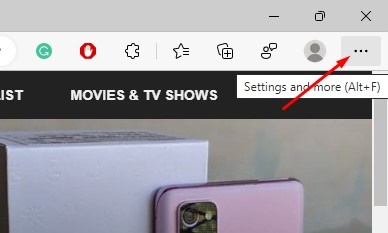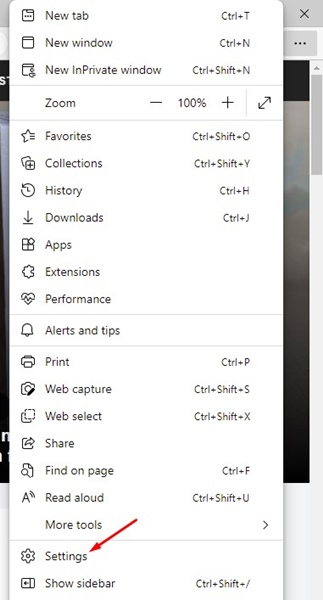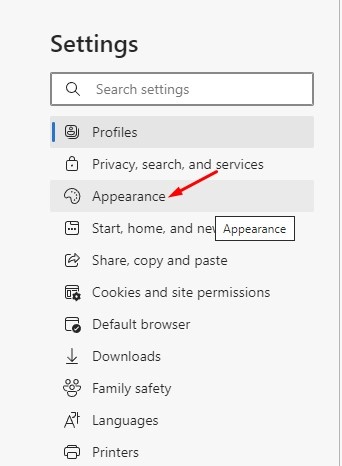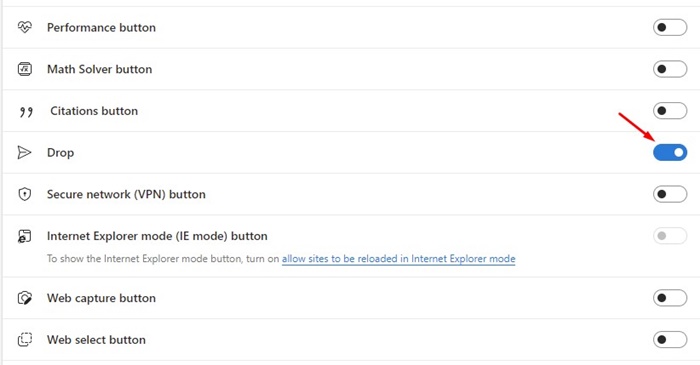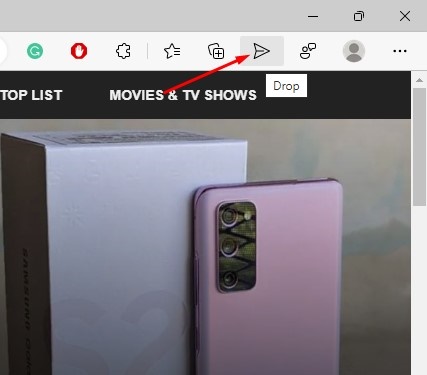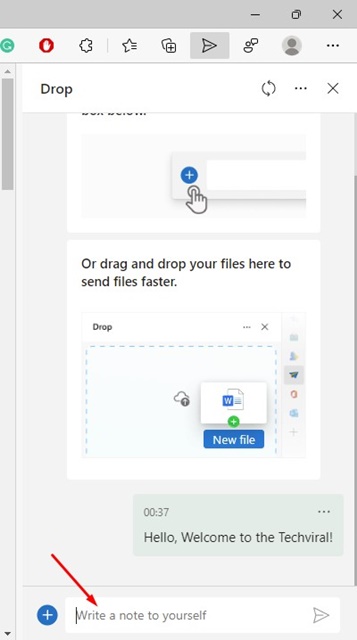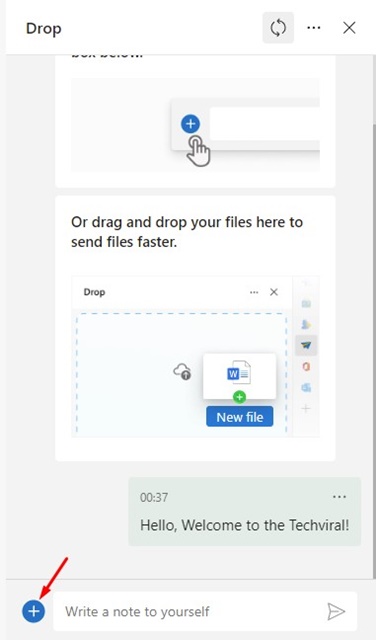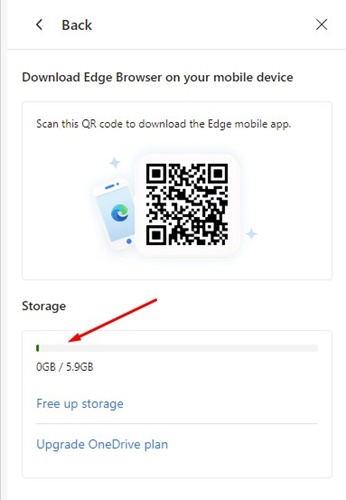В течение последних нескольких лет Microsoft постоянно прилагает усилия для улучшения своего веб-браузера Edge. Сегодня Edge стал вторым по популярности веб-браузером и предлагает лучшие функции, чем Google Chrome. Недавно Microsoft тестировала новую функцию Drop в своем браузере Edge.
Содержание
Что такое Microsoft Edge Drop?
Drop – это функция обмена файлами, позволяющая обмениваться файлами с настольного компьютера на мобильный телефон. Вы можете использовать эту функцию для обмена файлами через браузер Edge на всех подключенных устройствах.
Файлы, которыми вы делитесь через Edge Drop, были загружены в вашу учетную запись OneDrive. Следовательно, для получения файлов ваш браузер Edge на мобильных устройствах должен быть связан с той же учетной записью Microsoft.
The Drop доступен только в каналах Microsoft Edge Canary и Dev, и он все еще тестируется. Таким образом, эта функция использует облачное хранилище OneDrive для загрузки и скачивания файлов между устройствами. Таким образом, при загрузке или скачивании файлов с помощью этой функции могут возникнуть некоторые ошибки.
Шаги по использованию Microsoft Edge Drop для обмена файлами между устройствами
После установки Microsoft Edge Canary или Dev необходимо выполнить несколько простых шагов, чтобы включить функцию удаления. Вот что вам нужно сделать.
1. Откройте веб-браузер Microsoft Edge Canary на рабочем столе. Затем нажмите на три точки в правом верхнем углу.
2. В списке параметров нажмите Настройки.
3. На странице настроек нажмите вкладку Внешний вид на левой панели.
4. На правой панели прокрутите вниз и включите переключатель «Отбросить».
5. После включения вы увидите новый значок Drop на панели инструментов. Вы можете нажать на нее, чтобы использовать эту функцию.
Как отправлять файлы с помощью Edge Drop?
Что ж, после включения Drop в браузере Microsoft Edge вы можете использовать его для отправки файлов. Вот как отправлять файлы на мобильные устройства с помощью Microsoft Edge Drop.
1. Сначала нажмите Значок перетаскивания на панели инструментов.
2. Чтобы отправить себе заметку, введите текст и нажмите кнопку Отправить.
3. Если вы хотите отправить файлы, нажмите кнопку (+) на панели «Перебросить». Затем выберите изображение, видео или документ, которым вы хотите поделиться с подключенными устройствами.
4. После выбора нажмите кнопку Отправить.
5. Поскольку Edge Drop использует пространство для хранения вашей учетной записи OneDrive, он показывает доступное пространство для хранения в OneDrive.
Как получать файлы на подключенные устройства?
После отправки заметок или файлов с помощью Edge drop вам необходимо открыть браузер Edge (Canary или Dev) на другом подключенном устройстве, чтобы получить их. Вот что вам нужно сделать.
1. Прежде всего, откройте браузер Edge на своем мобильном телефоне. Затем нажмите на три точки внизу экрана.
2. В появившемся меню нажмите Drop.
3. Если вы используете ту же учетную запись Microsoft в своем мобильном браузере Edge, вы найдете все файлы и заметки, которыми вы поделились, со своего ПК.
Важно! Если вы не нашли кнопку «Удалить» в браузере Edge для Android, вам придется подождать еще несколько дней или недель. Эта функция внедряется медленно, и чтобы охватить каждого пользователя, потребуется еще несколько раз.
Вот и все! Вот как вы можете использовать функцию Drop в Microsoft Edge для обмена файлами с рабочего стола на телефон.
Читайте также: Как включить оповещения о взломе пароля в браузере Microsoft Edge
Drop — отличное дополнение к браузеру Microsoft Edge, но в нем есть несколько ошибок. Иногда файл не синхронизируется с другими подключенными устройствами. Подобная функция уже есть в различных веб-браузерах, таких как Firefox и Opera. Итак, что вы думаете о новой функции Drop в Microsoft Edge? Дайте нам знать в комментариях.